Partager une photo est quelque chose de simple et souvent utile. Cependant, vous ne voudrez peut-être plus enregistrer ces photos ou vous ne voulez tout simplement pas que quiconque les voie. C'est pas trop compliqué supprimez-les définitivement dans afin que personne d'autre ne puisse y accéder.
Le processus est un peu délicat par rapport à d'autres applications de messagerie instantanée comme WhatsApp. pourtant c'est pas trop compliqué supprimer toutes les photos partagées dans Hangouts et un peu plus bas, nous verrons un tutoriel assez détaillé afin que vous puissiez rapidement apprendre à les supprimer à la fois d'un appareil mobile et d'un ordinateur.

Comment envoyer une photo dans Hangouts
Le processus d'envoi d'une photo à Hangouts est assez simple sur votre mobile et votre PC. Voyons comment envoyer une photo et aussi comment la supprimer rapidement et facilement.
De l'ordinateur
- Accédez à Hangouts ou ouvrez Hangouts dans Gmail.
- Ouvrez la conversation à laquelle vous souhaitez envoyer une photo.
- Il va maintenant falloir appuyer en bas, sur une icône d'image.
- Si L'Explorateur Windows s'ouvrira, vous devrez trouver la photo que vous souhaitez envoyer.
- Une fois sélectionné, écrivez simplement un message et cliquez sur " ENVOYER " .
- Vous pouvez également faire glisser une photo de votre ordinateur vers la fenêtre et elle sera ajoutée à la soumission.
Depuis votre portable
- Ouvrez le Hangouts d'application.
- Trouvez la conversation à laquelle vous souhaitez envoyer une photo.
- En bas, vous verrez une icône qui nous permettra d'envoyer une photo ou une vidéo.
- Sélectionnez la photo que vous souhaitez envoyer et appuyez sur " ENVOYER " .
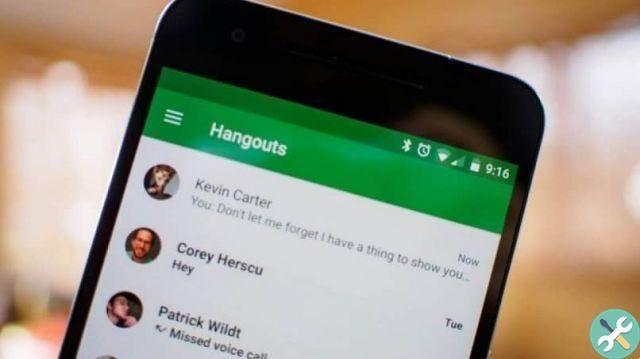
Comment supprimer des photos dans Google Hangouts
De l'ordinateur
- Vous devrez bien sûr vous rendre dans les archives d'albums Google depuis votre compte Hangouts.
- Cliquez sur l'option " Photos sur Hangouts " .
- Maintenant, vous devrez trouver l'album où se trouvent les photos que vous souhaitez supprimer.
- Ensuite, choisissez la photo que vous souhaitez supprimer.
- Si vous levez les yeux, vous verrez trois points verticaux. Cliquez dessus et l'option " Supprimer des photos " .
- Si vous voulez supprimer un album entier, suivez simplement les étapes décrites ci-dessus. Juste au lieu d'ouvrir une photo, restez dans l'album, cliquez sur les trois points et vous verrez l'option " Supprimer l'album " .
D'un téléphone portable
- Vous devriez aller dans les archives d'albums de Google.
- aller à" Photo de Hangouts " .
- Choisissez maintenant l'album photo où se trouve le fichier que vous souhaitez supprimer.
- Cliquez sur la photo que vous êtes sur le point de supprimer. En haut à droite, vous aurez les trois points verticaux, si vous touchez un menu apparaîtra où vous verrez l'option " Supprimer des photos " .
- Pour supprimer un album entier, c'est la même chose sauf qu'au lieu d'ouvrir une photo, vous restez dans l'album et répétez l'étape précédente.
Ce que vous devez garder à l'esprit, c'est que lorsque nous envoyons une photo, nos contacts peuvent la télécharger ou en enregistrer une copie. Cela signifie que même si vous le supprimez de votre compte, l'autre personne peut en avoir une copie enregistrée.
Cependant, il est assez facile d'apprendre supprimer des photos partagées dans Google Hangouts depuis votre ordinateur ou votre téléphone portable. Dans l'ensemble du processus, c'est assez similaire et vous pouvez rapidement effacer ou supprimer toutes les photos que vous avez partagées.
BalisesHangout

























